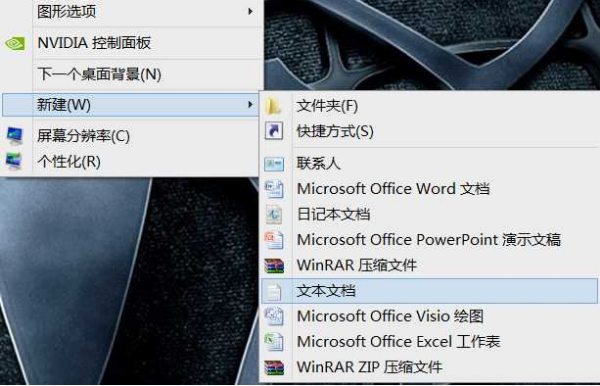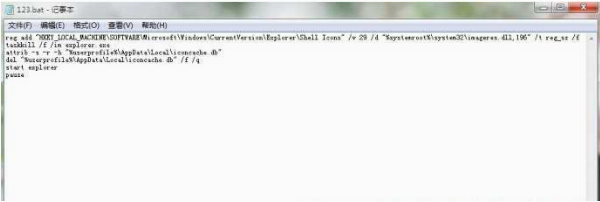win7系统怎么恢复快捷方式图标小箭头 win7系统恢复快捷方式图标小箭头方法
作者:佚名 来源:xp下载站 时间:2024-12-30 15:58
电脑是我们日常都会使用到的工具,我们使用电脑的时候下载的一些软件上面都会有快捷方式的一个小箭头,这个是快捷方式的标志,很多用户都用这个和应用exe来作区分,有一些玩家发现小箭头没了,不知道要怎么恢复,那么下面就带给大家win7系统恢复快捷方式图标小箭头方法。
win7系统恢复快捷方式图标小箭头方法
恢复方法:
1、右键点击桌面新建一个文本文档,
2、然后粘贴下面的代码到记事本中,按照下图的格式粘贴,注意格式不要错误,否则运行出错
reg delete "HKEY_LOCAL_MACHINE\SOFTWARE\Microsoft\Windows\CurrentVersion\Explorer\Shell Icons" /v 29 /f
taskkill /f /im explorer.exe
attrib -s -r -h "%userprofile%\AppData\Local\iconcache.db"
del "%userprofile%\AppData\Local\iconcache.db" /f /q
start explorer
3、另存名字为123.bat,文件类型为所有文件
4、最后我们双击运行123.bat文件即可(运行中屏幕会消失闪动一下)。
其他方法介绍:
一、检查快捷方式箭头设置
1、首先,我们需要确认快捷方式箭头是否被禁用。按下键盘上的“Win + R”组合键,打开运行对话框。
2、在运行对话框中输入“regedit”,然后按下“Enter”键,打开注册表编辑器。
3、在注册表编辑器中,导航到以下路径:HKEY_CLASSES_ROOT\lnkfile
4、在右侧窗格中,查找名为“IsShortcut”的字符串值。如果该值不存在,右键单击空白处,选择“新建”->“字符串值”,并将其命名为“IsShortcut”。
5、确保“IsShortcut”值存在并且没有被修改。关闭注册表编辑器,重新启动计算机,检查快捷方式箭头是否恢复。
二、使用第三方工具修复
1、如果上述方法无效,可以尝试使用第三方工具来修复快捷方式箭头。推荐使用“Ultimate Windows Tweaker”工具。
2、下载并安装Ultimate Windows Tweaker工具。打开软件,导航到“Additional Tweaks”选项卡。
3、在“Additional Tweaks”选项卡中,找到“Remove Shortcut Arrows from Shortcut Icons”选项,并确保该选项未被选中。
4、应用更改并重新启动计算机,检查快捷方式箭头是否恢复。
三、手动修改注册表
1、如果上述方法仍然无效,可以尝试手动修改注册表来恢复快捷方式箭头。
2、再次打开注册表编辑器,导航到以下路径:HKEY_LOCAL_MACHINE\SOFTWARE\Microsoft\Windows\CurrentVersion\Explorer\Shell Icons
3、在右侧窗格中,查找名为“29”的字符串值。如果该值存在,右键单击并选择“删除”。
4、如果“29”值不存在,右键单击空白处,选择“新建”->“字符串值”,并将其命名为“29”。
5、双击“29”值,在数值数据框中输入以下内容:%SystemRoot%\System32\shell32.dll,-50
6、关闭注册表编辑器,重新启动计算机,检查快捷方式箭头是否恢复。